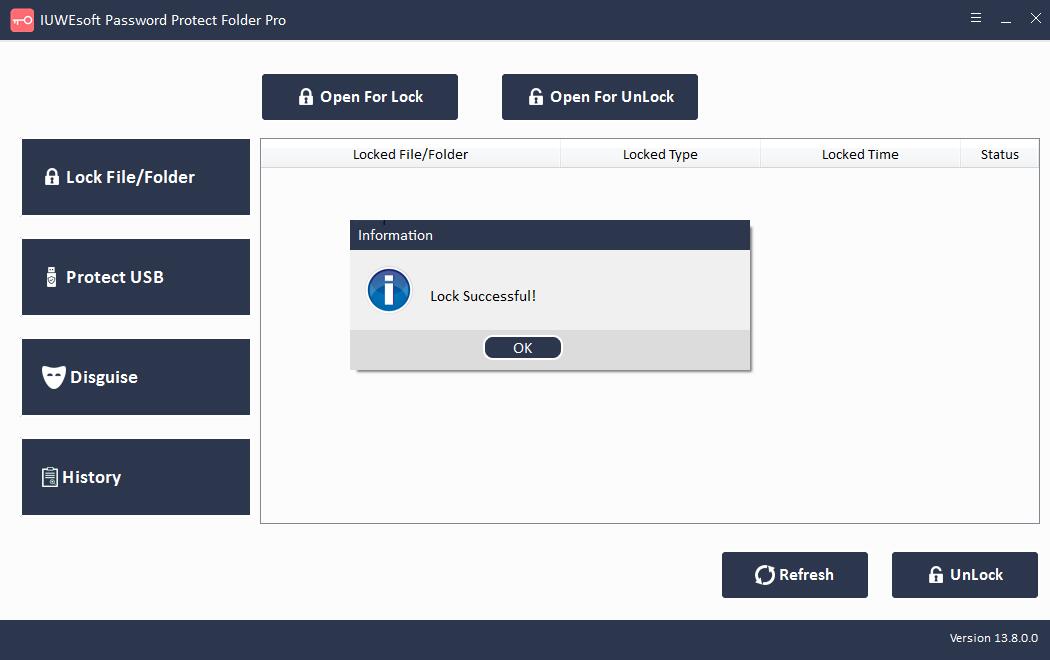Oprogramowanie do ochrony folderów współdzielonych Pełna wersja do pobrania za darmo
Udostępnianie plików umożliwia użytkownikom udostępnianie wielu plików między komputerami przy użyciu różnych metod, takich jak Internet, sieć lokalna, a nawet zewnętrzne urządzenia pamięci masowej. Udostępnianie plików ułatwia pracę i łączenie się zdalnie, ale musimy również zdawać sobie sprawę z pewnych potencjalnych zagrożeń, takich jak udostępnianie plików, które może zagrażać Twojej prywatności, może prowadzić do utraty potencjalnych zastrzeżonych danych. Podczas udostępniania plików na serwerach publicznych hakerzy prawdopodobnie zaatakują Twoje dane, złośliwe oprogramowanie i wirusy mogą również zainfekować udostępniane pliki, a udostępnione pliki są nielegalnie kopiowane, wyciekane i kradzione. Dlatego przed udostępnieniem plików lokalnie lub w Internecie należy zastanowić się, jak chronić udostępnione foldery. W tym artykule zaleca się korzystanie z oprogramowania Shared Folder Protector do zabezpieczania hasłem plików (filmów, obrazów, dokumentów, aplikacji, archiwów itp.) oraz udostępnionych folderów przed kopiowaniem, drukowaniem, usuwaniem, zmianą nazwy, edycją itp.
Funkcje oprogramowania do ochrony folderów współdzielonych
Shared Folder Protector zapewnia wojskowy system szyfrowania, który pomaga chronić hasłem foldery i pliki współdzielone, dzięki czemu można hasłem do folderów współdzielonych w prawie wszystkich formatach multimedialnych, takich jak PDF, wideo, audio, obrazy, zdjęcia, obrazy, Excel, Pliki Word , PPT i inne pliki. Shared Folder Protector umożliwia blokowanie, ukrywanie i ukrywanie folderów współdzielonych w sieciach LAN lub dyskach zewnętrznych. Gwarantuje to, że żadna nieupoważniona osoba lub złośliwe oprogramowanie nie uzyska dostępu do Twoich plików.
3 kroki, aby zabezpieczyć hasłem folder współdzielony w sieci
Krok 1: Pobierz, zainstaluj i uruchom oprogramowanie Shared Folder Protector na swoim komputerze.

Krok 2: Kliknij "Zablokuj plik/folder", a następnie kliknij przycisk "Otwórz w celu blokady", aby wybrać folder współdzielony.
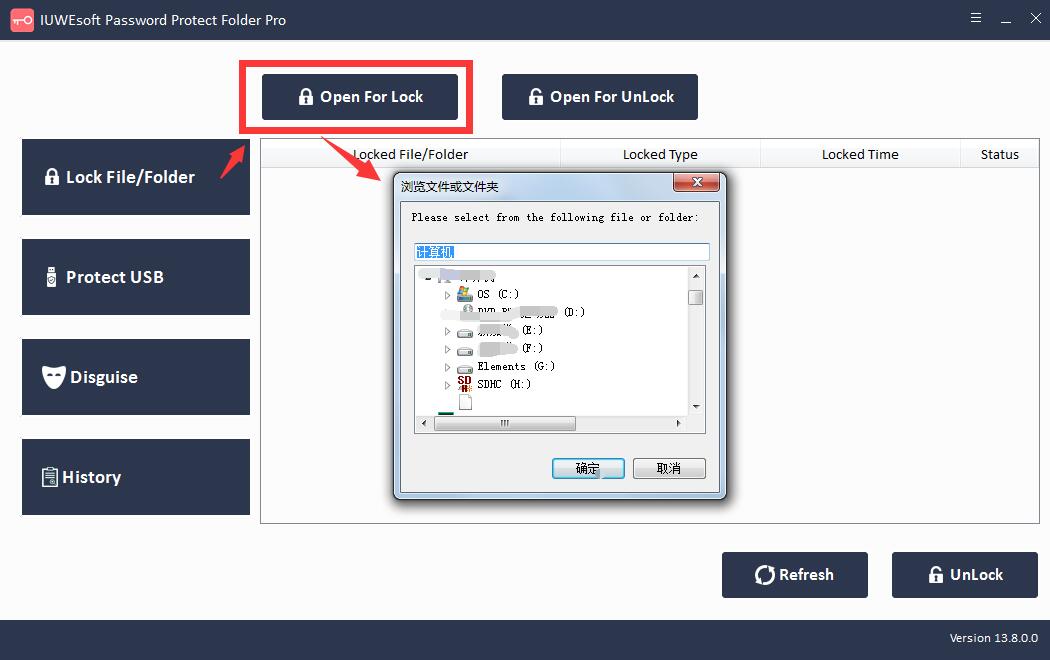
Krok 3: Wybierz typ blokady (Zablokuj bez ukrycia lub Zablokuj z ukryciem), wprowadź i potwierdź hasło, a następnie kliknij przycisk Zablokuj.